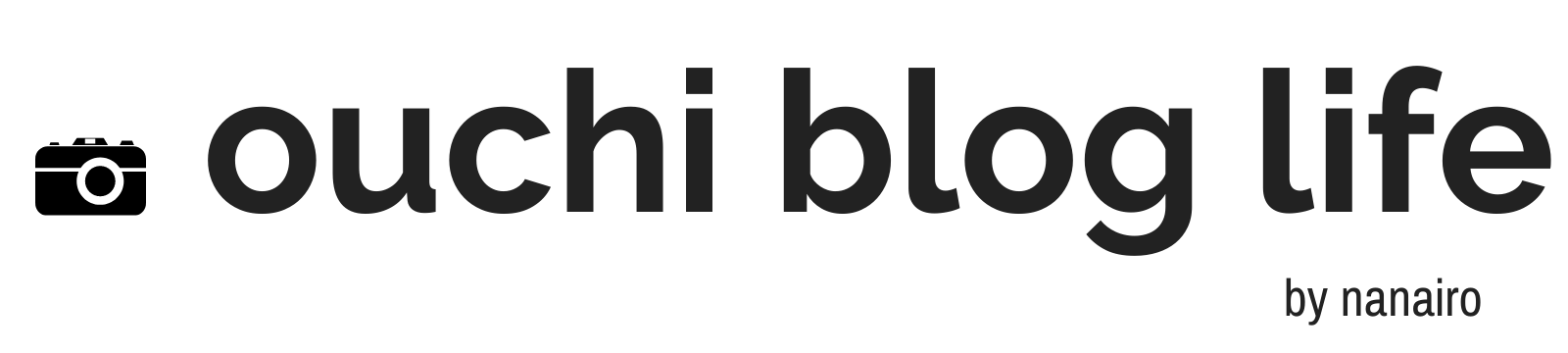Canva(キャンバ)はシニアな私でも、直感的に画像や映像デザインができちゃう秀逸のオンラインデザインツール。
Webデザインの知識なんてまるでないのですが、Canvaのオシャレでクールな写真やテンプレート素材を使えば、SNSやブログのアイコン、バナーなんかがサクっと作れるんです。
今回は、長嶺圭一郎さんの #始めようCanvaのZoomセミナーを受けたので、その健忘録的メモです。
Canvaがシニアにもいい理由 難しい用語が一切必要なし
Canva(キャンバ)を一言でいえば、無料でおしゃれなデザインがWeb上で作れるとっても便利な作成ツール。
なんといっても、CanvaはWebブラウザで使えるの。アプリやソフトをダウンロードする必要がありません。
Canvaは世界中に1000万人以上の愛用者がいて、日本では2017年にリリースされました。
Canvaを使えば、デザインや配色なんか何にも知らないシニアな私でも、手軽にさまざまなデザインを作成できるんです。
Canvaではブログのアイキャッチ画像やTwitterなどSNSのアイコン・バナー、ポスターやフライヤー、会社でプレゼンで使う文書など、幅広いデザインに対応していて、簡単におしゃれなデザインを作ることができます。
Canvaの使えるシーン例
■TwitterやFacebook、インスタなどのSNS用素材
■You tube
■名刺
■公式LINE
■ブログなどのアイキャッチ画像
■セールスレター
■パンフレット、フライヤー
■プレゼン資料(表やグラフも簡単につくれる)
■ライブストリーム 等
シニアな私のCanva(キャンバ)お気に入りポイントは↓これにつきます。
Canvaがシニアにもいい理由
直感的に簡単にオシャレなデザインが作れる!
基本、無料でOK!
Webブラウザで使える!
Canvaはあれこれマニュアルを読んだりしなくても、直感的に操作ができるのがいい!
色々なボタンをクリックしたり、画像をクリックして、ドラッグ&ドロップするだけで、デザイン知識がなくてもおしゃれなデザインが作れるんです。
自分ではイチからなんて、デザインは作れっこないって諦めていた人にも、ちゃちゃっとCanvaを開いて、虫眼鏡マークのCanva検索窓に作りたい画像のキーワードを入力すれば、画像がサジェストででくるので、選ぶだけ。
あとは、出てきた画像素材をクリックして、ドラック&ドロップでデザイン素材の配置、サイズ、フォント、色なんかを自分好みに変更して、できあがり。
私はブログのアイキャッチ画像の作成にCanvaにも使っていますが、他にも動画素材もあり。
また、Canvaの録画機能を使って、Youtubeにアップロードしたり、 Canva自体のサーバーにアップロードしておくこともできるんだそうです。
長嶺圭一郎さんによれば、Canvaには、Live機能もあって、リアルタイムで視聴者の反応を観ながらライブ発信できるんだとか(ニコニコ動画みたいな感じかな?)
Canvaがあれば、デザイナーさん御用達の高〜いPhotoshopフォトショップやIllustratorイラストレーターを買う必要もないんです(シニアな私にはプロレベルなデザインツールは使いこなせないし)。
Canvaでオシャレな画像デザインをつくるステップ
1.画像サイズを選ぶ。
2.テンプレを選ぶ。(無料/有料があります。)
▼ Canvaのデザインが無料か有料かの見分け方
有料には👑王冠マークがついている。
画像にCanvaの透かし文字が入っている。
誤って有料の Canva画像を選択して使っても、最終的に請求画面が表示されるので、まちがえて購入しちゃった!ということにはならないので、大丈夫。Canvaはそんなあくどいことしません。
しかも、Canvaは有料画像とはいえ、1点120円程度なので安いです。
3.選択した画像上で、基本クリックすれば、素材デザインの構成が丸わかり。文字サイズを変えたり、フォントや位置も直感的に操作できます。
自分で用意した写真もアップロードして、Canva上で使えます。
Canva 容量制限
無料 5GB 有料100GB
Canvaの有料画像を1個1個購入するのは面倒な場合は、Canvaの月額有料制度を使ってみるのもいいかもしれません。
4.自分のデザインが決まったら、ダウンロード。あとは、ご自身の用途に応じてCanva で作った画像を使うだけ。
JPG, PNGなどの保存形式が選べます。
CanvaはスマホでもPCでもできるけど、おすすめはパソコン。スマホはデザインの細かい設定が難しい。
Canvaはシニアにもピッタリなデザインツール まとめ
Canvaがシニアにも使いやすい点の第一は、操作が直感的!
これがシニアには大切なポイントです。
Canva上であちこちクリックしたり、ボタン操作で、いとも簡単にシニアCanva初めてさんにも簡単に素敵なデザインが作れます。
さらに、Canvaのかっこいいイラスト素材が自由に選べるのも嬉しいポイント。無料でも充分すぎるくらいです。
そして、Canvaには豊富な素材とテンプレートがあるから、直感的に出来上がりをイメージしやすいのもGoodです。
色や文字フォント、サイズも自由自在に変えられて、写真配置も自由に直感的にでき、配色も自動調整機能アリ。
グラフも簡単。数字を入れるだけで勝手にCanvaがグラフを作ってくれます。
Canvaの素材は
写真
グラフィック
動画
オーディオ を網羅しており、秀逸デザインツールといえます。
有料でしか使えないCanva機能もあるけど、シニアな私のように、アイキャッチ画像を作ったりする分には無料だけでOKです。
こんなシニアにも優しくて、お財布にも優しいCanva.これからもどんどん進化していくことでしょう!
今回セミナー視聴させていただいたWEBセールスプランナー長嶺圭一郎さんによれば、Webでデザインは最も大切で、デザインをうまく使う人が検索者からも選ばれるとのこと。
そして、視覚効果は絶大、人は2秒で第一印象が決まるだそう。
Canvaのキレイでスタイリッシュな画像で注目度アップ間違いなしですね。